HP Elite Slice for Meeting Rooms G2 for Intel Unite Manual do Utilizador
Consulte online ou descarregue Manual do Utilizador para não HP Elite Slice for Meeting Rooms G2 for Intel Unite. HP Elite Slice for Meeting Rooms G2 for Intel Unite Руководство пользователя Manual do Utilizador
- Página / 58
- Índice
- MARCADORES
- Руководство пользователя 1
- Сведения о данном руководстве 3
- Содержание 5
- 1 Характеристики продукта 9
- Компоненты задней панели 10
- Компоненты боковой панели 11
- Модуль видеообработки HP 12
- Модуль HD-экрана 13
- (дополнительно) 14
- 2 Установка 16
- Снятие модулей 18
- Решение Intel Unite 30
- 3 Модернизация оборудования 36
- Снятие защитной панели 37
- Модификация системной памяти 39
- Номер Описание 40
- Маркировка на системной 40
- А Электростатические разряды 45
- Б Инструкции по эксплуатации 47
- Подготовка к транспортировке 48
- В Специальные возможности 49
- Оценка потребностей 50
- Стандарты и законодательство 51
- Мандат 376 — EN 301 549 52
- Великобритания 54
- Австралия 54
- Организации 55
- Обращение в службу поддержки 56
- Указатель 57
Resumo do Conteúdo
Руководство пользователя
Компоненты задней панелиНомер Компонент Номер Компонент1 Кнопка питания 6 Порты USB (2)2 Индикатор работы диска 7 Разъем Dual-Mode DisplayPort (D++)3
Компоненты боковой панелиНомер Компонент Номер Компонент1 Порт USB Type-C(отключено производителем, включается через систему BIOS)ПРИМЕЧАНИЕ. Этот пор
Нормативные сведения и местоположение серийного номераКаждый основной модуль имеет уникальный серийный номер и идентификационный номер продукта, котор
Модуль HD-экрана HP и ресивер (приобретается отдельно)Модуль HD-экрана и ресивер могут поставляться вместе с Microsoft Skype Room System (SRS) или реш
Беспроводной ресиверНомер Компонент Номер Компонент1 Порт HDMI 5 Кнопка держателя VESA2 Разъем питания USB Micro-B 6 Отверстие для винта держателя VES
Держатель HP VESA (приобретается отдельно)Приобретаемый отдельно держатель HP VESA позволяет закреплять блок на столе. Изделие нельзя устанавливать на
2 УстановкаПодсоединение или отсоединение модулейДополнительные модули можно устанавливать на основной модуль в следующем порядке, сверху вниз:● Модул
6. Совместите порт подсоединения модуля на нижней стороне основного модуля с разъемом расширения модуля на другом модуле и нажмите на основной модуль
3. Сдвиньте фиксатор быстрого разъединения на задней стороне держателя VESA в положение блокировки, чтобы зафиксировать все модули относительно друг д
6. Начиная снизу, снимайте дополнительные модули, нажимая фиксатор (1) на нижней части каждого модуля для отсоединения от модуля выше (2).Подсоединени
© HP Development Company, L.P., 2018.Windows является товарным знаком или зарегистрированным товарным знаком корпорации Майкрософт в США и (или) други
Крепление изделия к монтажному устройствуЕсли приобретаемый отдельно держатель VESA присоединен, изделие можно установить на столе.Для установки издел
Установка защитного тросика (приобретается отдельно)Показанный ниже приобретаемый отдельно сверхтонкий замок с тросиком толщиной 10 мм можно использов
д. Задвиньте крышку портов (4) поверх кабельных разъемов, чтобы защитить и закрепить разъемы.2. Подключите оставшееся оборудование, например CoRC или
ПРИМЕЧАНИЕ. Дополнительные сведения приводятся на странице www.intel.com/Unite.Решение для конференц-связи Microsoft Skype Room System (SRS)На рисунке
д. Задвиньте крышку портов поверх разъемов для кабелей (4), чтобы защитить и закрепить разъемы.5. Подключите CoRC.а. Подключите кабель USB-C от верхне
г. Прикрепите заднюю крышку к задней панели CoRC (3).6. Для подключения кабеля HDMI входного видеосигнала к модулю Video Ingest вставьте защитную поло
в. Подключите ресивер к порту HDMI и порту USB с питанием на мониторе (3) с помощью кабеля HDMI и кабеля USB Micro-B, входящими в комплект поставки мо
более 8 метров (26,6 футов) от модуля HD-экрана, а также в секторе, ограниченном углом в 90 градусов.ПРИМЕЧАНИЕ. Переднюю панель ресивера с антенной,
б. Подключите монитор к разъему HDMI или DisplayPort (2) на крышке кабеля и портов.ПРИМЕЧАНИЕ. Если требуется два порта HDMI, используйте активный ада
12. Подключите адаптер питания переменного тока к разъему питания на крышке кабеля и портов (3).13. Нажмите кнопку питания.14. Следуйте инструкциям си
Сведения о данном руководствеДанное руководство содержит основные сведения по использованию и обновлению этого изделия.ВНИМАНИЕ! Указывает на опасные
Решение Intel UniteНа рисунке ниже показана схема соединения проводов решения Intel Unite.СОВЕТ: При прокладке кабелей под столом или другой поверхнос
д. Задвиньте крышку портов (4) поверх кабельных разъемов, чтобы защитить и закрепить разъемы.4. Если установлен модуль HD-экрана, выполните следующие
в. Подключите ресивер к порту HDMI и порту USB с питанием на мониторе (3) с помощью кабеля HDMI и кабеля USB Micro-B, входящими в комплект поставки мо
более 8 метров (26,6 футов) от модуля HD-экрана, а также в секторе, ограниченном углом в 90 градусов.ПРИМЕЧАНИЕ. Переднюю панель ресивера с антенной,
б. Подключите монитор к разъему HDMI или DisplayPort (3) на крышке кабеля и портов. Порт USB Type-C (2) на крышке кабеля и портов также можно использо
9. Подключите адаптер питания переменного тока к разъему питания на крышке кабеля и портов (3).10. Нажмите кнопку питания.11. Следуйте инструкциям реш
3 Модернизация оборудованияОсобенности обслуживанияДанный компьютер обладает функциональными особенностями, упрощающими его модернизацию и обслуживани
Снятие и замена съемной панелиСнятие защитной панелиДля доступа к твердотельному накопителю и модулям системной памяти необходимо снять защитную крышк
Установка защитной панели на место1. Поместите изделие в перевернутом виде на ровной поверхности, покрытой мягкой тканью.2. Совместите защитную панель
Модификация системной памятиВ гнезда для модулей памяти на системной плате можно устанавливать до двух стандартных модулей памяти. Предварительно уста
iv Сведения о данном руководстве
Установка модулей памяти в гнездаВ компьютере присутствует два гнезда для модулей памяти: одно гнездо на каждый канал. Гнезда имеют маркировку DIMM1 и
Установка модулей системной памятиВАЖНО! Перед установкой или извлечением модулей памяти необходимо отсоединить кабель питания от источника питания и
3. Вставьте новый модуль памяти в гнездо под углом примерно 30° (1), затем с достаточным усилием нажмите на модуль памяти (2), чтобы защелки встали на
Извлечение и замена твердотельного накопителя SATAПРИМЕЧАНИЕ. Создавайте резервную копию SSD перед его извлечением, чтобы данные можно было перенести
5. Расположите новый SSD над корзиной с помощью разъемов SSD так, чтобы разъемы жесткого диска на конце с теплообменным участком и сторона печатной пл
А Электростатические разрядыЭлектростатический заряд, перетекающий с пальца или другого проводника, может повредить системную плату или другие устройс
Если вы не располагаете указанным оборудованием для обеспечения надлежащего заземления, обратитесь к уполномоченному представителю или продавцу компан
Б Инструкции по эксплуатации компьютера, уход за компьютером и подготовка к транспортировкеИнструкции по эксплуатации и уходу за компьютеромСледуйте п
● протирание наружных поверхностей компьютера мягкой влажной тканью (при необходимости) Использование чистящих средств может повлечь обесцвечивание ил
В Специальные возможностиСпециальные возможностиHP уделяет большое внимание предоставлению равных возможностей, учету индивидуальных особенностей и по
Содержание1 Характеристики продукта ...
● Разрабатывать документы по использованию специальных возможностей и предоставлять информацию о наших продуктах и услугах пользователям в доступной ф
специалисты в области физиотерапии, реабилитационной терапии, устранения речевых патологий и т. д. Достаточными навыками для проведения оценки могут о
сенсорными и когнитивными нарушениями. Стандарты содержат технические критерии для различных типов технологий, а также требования к эксплуатационным х
● Австралия● Другие страны мираСШАСогласно разделу 508 Закона о реабилитации лиц с инвалидностью учреждения должны определить, какие стандарты необход
также предоставить им возможность участвовать в разработке стандартов доступности. Первый стандарт AODA — стандарт по уровню оказания услуг клиентам.
К 2012 г. от всех веб-сайтов австралийских правительственных организаций требовалось соответствие уровню А, а к 2015 г. – уровню AA. Новый стандарт ис
Образовательные учреждения● Университет штата Калифорния, Нортридж, Центр по вопросам ограниченных возможностей (California State University, Northrid
УказательБбеспроводной ресивер 5Ввнутренние компоненты 30возможностиДержатель VESA 7Модуль HD-экрана 5вспомогательные технологии (ВТ)поиск 42цель 41ВТ
ТТвердотельный накопительудаление 35установка 35технические характеристики, системная память 31требования к вентиляции 39Уудалениезащитная панель 29мо
Установка защитной панели на место ... 30Расположение внутренн
Другие ресурсы ... 48Ссыл
1 Характеристики продуктаХарактеристики основного модуляКомпоненты (вид сверху)Верхние компоненты позволяют управлять вызовами с помощью емкостных сен










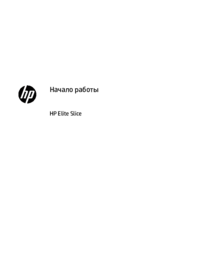


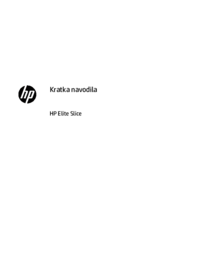




















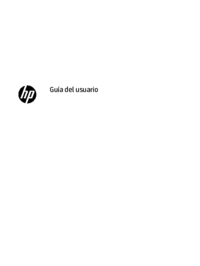
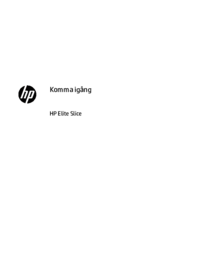

































 (41 páginas)
(41 páginas) (54 páginas)
(54 páginas) (117 páginas)
(117 páginas) (59 páginas)
(59 páginas) (79 páginas)
(79 páginas) (66 páginas)
(66 páginas) (73 páginas)
(73 páginas) (48 páginas)
(48 páginas)
 (2 páginas)
(2 páginas)







Comentários a estes Manuais